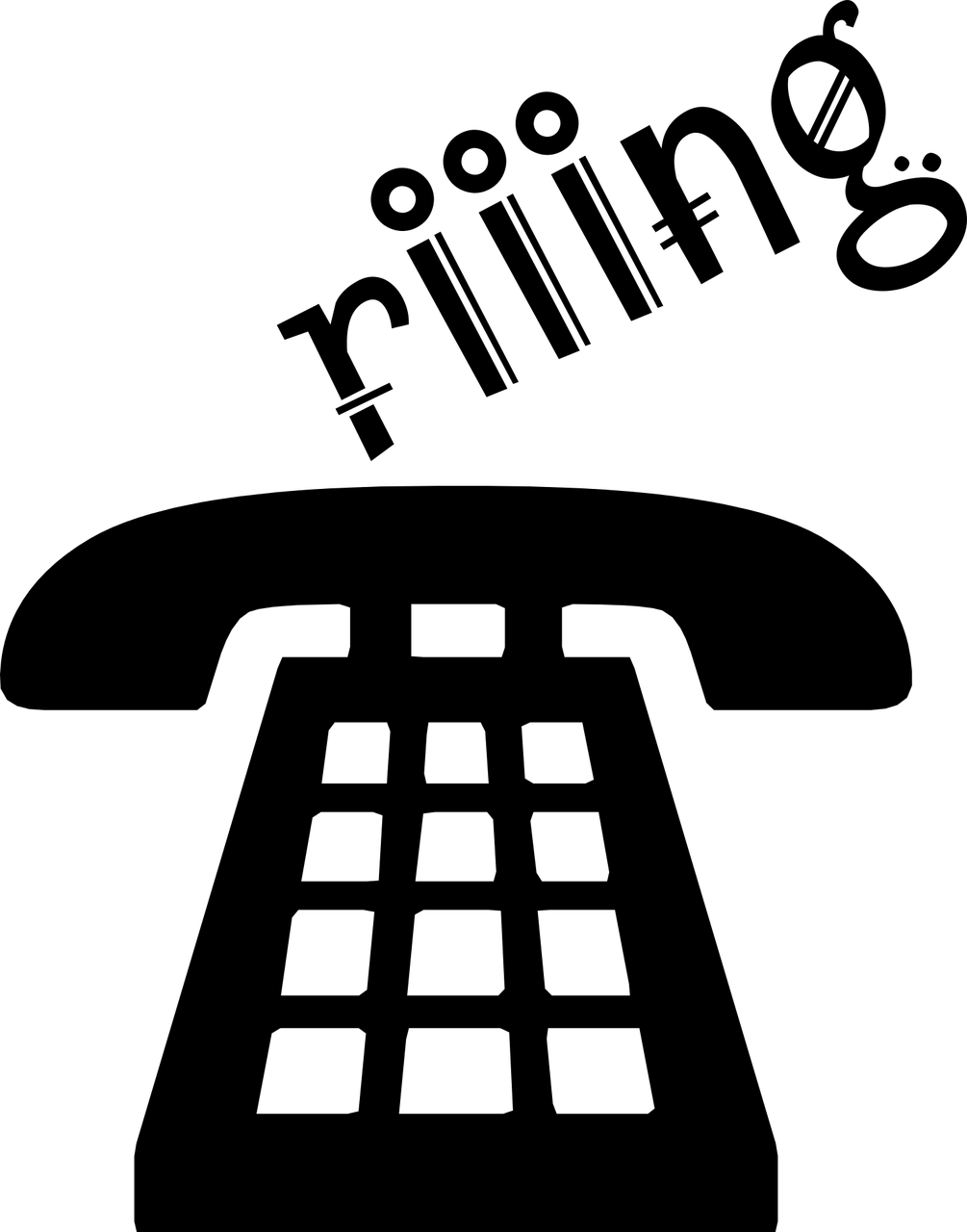Vous cherchez à personnaliser votre iPhone en y ajoutant une sonnerie unique? Découvrez notre guide complet qui vous explique, étape par étape, comment transformer votre morceau préféré en sonnerie personnalisée. Du choix du morceau à sa conversion et son transfert, nous couvrons tout ce que vous devez savoir.
Introduction : La Personnalisation de votre iPhone
La sonnerie de votre téléphone est plus qu’un simple signal sonore. Elle peut être une extension de votre personnalité, une manière de vous distinguer dans une foule. Les sonneries iPhone standards sont certes agréables, mais si vous souhaitez aller au-delà et utiliser votre propre musique comme sonnerie, ce guide est pour vous. Plongeons dans le monde fascinant des sonneries personnalisées sur iPhone.
Compatibilité et prérequis
Avant de procéder, assurez-vous que votre iPhone fonctionne sur une version récente d’iOS. Vous aurez également besoin d’un ordinateur avec iTunes installé.
« La meilleure façon de prédire l’avenir, c’est de le créer. » – Peter Drucker
Étape 1 : Choisissez Votre Morceau Préféré
La première étape pour mettre musique comme sonnerie est de choisir le morceau que vous souhaitez convertir en sonnerie personnalisée. Ouvrez votre application de musique et identifiez la piste de votre choix.
Témoignage:
« J’ai toujours voulu utiliser ma chanson préférée comme sonnerie. Ce guide a rendu cela si facile! » – Sarah, utilisatrice d’iPhone
Étape 2 : Convertissez la Musique en Version AAC
Ouvrez iTunes sur votre ordinateur, puis importez le morceau que vous avez sélectionné. Une fois importé, cliquez droit sur le morceau et choisissez « Créer une version AAC ». Ce format est nécessaire car c’est le seul compatible avec les sonneries iPhone.
Étape 3 : Localisez le Fichier AAC
Après avoir créé une version AAC, localisez ce fichier dans le répertoire de votre ordinateur. Cliquez droit sur le fichier et choisissez « Afficher dans le Finder » (sur Mac) ou l’équivalent sur Windows.
Étape 4 : Changez l’Extension en .m4r
Renommez l’extension du fichier de .m4a en .m4r. Ce nouveau format est celui que Apple utilise pour les sonneries.
« La simplicité est la sophistication suprême. » – Léonard de Vinci
Étape 5 : Transférez le Fichier Vers Votre iPhone
Connectez votre iPhone à l’ordinateur. Dans iTunes, cliquez sur l’icône de votre téléphone, puis sur « Sonneries » sous « Résumé ». Faites glisser votre fichier .m4r dans cette section pour le transférer.
Étape 6 : Sélectionnez Votre Nouvelle Sonnerie
Sur votre iPhone, allez dans « Réglages » > « Sons et vibrations » > « Sonnerie ». Vous devriez voir votre nouvelle sonnerie personnalisée dans la liste. Sélectionnez la pour l’activer.
Étape 7 : Profitez de Votre Sonnerie Personnalisée
Vous avez réussi à mettre musique comme sonnerie sur votre iPhone. À chaque appel, vous entendrez désormais le morceau de votre choix, transformant chaque appel en une expérience plus personnelle.
Remarque Finale
Ce guide vous a montré comment mettre de la musique comme sonnerie sur votre iPhone, étape par étape. Bien que le processus puisse sembler compliqué au début, il est en fait assez simple une fois que vous avez compris les bases. Donc, la prochaine fois que votre téléphone sonne, ce sera à votre propre rythme.

FAQ : Questions Fréquentes sur la Mise en Place de Sonneries Personnalisées sur iPhone
Quelle version d’iOS est nécessaire pour personnaliser les sonneries?
Pour avoir accès à des options de personnalisation plus avancées, il est conseillé d’utiliser une version récente d’iOS. Cependant, des versions aussi anciennes qu’iOS 7 permettent également de changer la sonnerie.
Dois-je obligatoirement utiliser iTunes pour créer une sonnerie personnalisée?
iTunes est le moyen le plus courant et officiel de créer une sonnerie personnalisée. Néanmoins, il existe d’autres applications tierces qui peuvent accomplir la même tâche.
Est-ce que le format MP3 est compatible pour créer une sonnerie?
Non, le format MP3 n’est pas nativement compatible pour créer une sonnerie sur iPhone. Vous devrez convertir le fichier en version AAC, puis le renommer avec l’extension .m4r.
Comment faire si mon fichier AAC ne s’affiche pas dans les options de sonnerie?
Assurez-vous d’avoir correctement transféré le fichier depuis votre ordinateur vers votre iPhone. S’il n’apparaît toujours pas, vérifiez l’extension du fichier pour vous assurer qu’elle est bien en .m4r.
Puis-je utiliser une chanson achetée sur l’Apple Store comme sonnerie?
Oui, vous pouvez utiliser une chanson achetée sur l’Apple Store comme sonnerie personnalisée, à condition de la convertir en version AAC via iTunes.
Comment puis-je supprimer une sonnerie personnalisée?
Pour supprimer une sonnerie personnalisée, connectez votre iPhone à votre ordinateur et allez dans la section « Sonneries » de iTunes. Cliquez droit sur la sonnerie que vous souhaitez supprimer et choisissez « Supprimer ».
Les sonneries personnalisées affectent-elles la durée de vie de la batterie?
La personnalisation de la sonnerie n’a pas d’impact significatif sur la durée de vie de la batterie. Les sonneries sont des fichiers de petite taille et leur lecture ne consomme pas beaucoup d’énergie.